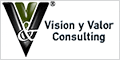Curso de Diseño con Adobe Photoshop CC 2022
Imparte:
Visión y Valor Consulting-
Imparte:
-
Modalidad:Online
-
Precio:675 €
-
Comienzo:Consultar rellenando el formulario
-
Lugar:Se imparte Online
-
Duración:120 Horas
A empleados de cualquier tipo de empresa, especialmente diseñadores gráficos y fotógrafos aficionados. Para interesados sin conocimientos previos que deseen adquirir una buena base en el uso de Photoshop CS6. Profesionales que deseen actualizar sus conocimientos y descubrir las nuevas utilidades de la versión CS6 de Photoshop.
Adquirir los conocimientos prácticos necesarios para poder trabajar con Photoshop CS6 para la edición de imágenes o el retoque fotográfico. Para la edición de imágenes y el retoque fotográfico con Photoshop.
1. Introducción a Photoshop Introducción Tipos de imágenes Entrar y salir de Photoshop La ventana Vista rápida de los menús Vista general del Panel de Herramientas 2. Operaciones básicas Crear imágenes Formatos de archivo Guardar imágenes Abrir y cerrar imágenes Resolución y tamaño de la imagen Tamaño del lienzo de trabajo Visualización de imágenes Rotación del lienzo de trabajo 3. Personalizar Photoshop Menú preferencias Configuración de las preferencias generales Preferencias de interfaz Preferencias para administración de archivos Preferencias de rendimiento Preferencias para cursores Preferencias para transparencia y gama Preferencias para las unidades y reglas Preferencias para las guías, cuadrícula y sectores 4. Selecciones Las herramientas Herramientas de marco Herramientas lazo, Lazo poligonal y Lazo magnético Las herramientas Varita mágica y Selección rápida Selección de Gama de colores Recortar Ajustar selecciones Mover, copiar, pegar y eliminar selecciones 5. El color ¿Qué es la profundidad de bit? Modos y modelos de color Imágenes de color indexado Imágenes en escala de grises Duotonos Imágenes en modo multicanal Convertir imágenes entre modos Gamas de color El selector de color 6. Útiles de pintura El panel Pinceles Ajustes de Pinceles Usar las herramientas Pincel y Lápiz Escoger los colores frontal y de fondo Fusión y opacidad Borradores Herramienta Bote de pintura Usar la herramienta Degradado 7. Capas ¿Qué es una Capa? El panel Capas Menú de opciones del panel Capas Editar capas Desplazar y alinear el contenido de una capa Capa de ajuste Gestionar las imágenes con capas Utilizar cálculos de canal para fusionar capas y canales Máscaras de recorte Seleccionar áreas opacas de una capa Efectos de capa Eliminar halos 8. Trazados y Formas ¿Qué es un Trazado? Dibujar trazados a mano alzada Dibujar un trazo segmento a segmento Ajustar nodos Vectorizar formas Herramientas de forma Aplicaciones de los trazados 9. Texto en Photoshop ¿Qué es la herramienta Texto? Crear texto Formato del texto Capas de texto 10. Editar y Retocar Deshacer errores y liberar memoria El panel Historia Hacer una instantánea de la imagen Las reglas y la herramienta de medición Guías y Cuadrícula Transformar objetos en dos dimensiones Tampón de clonar y Tampón de motivo Herramientas de enfoque y tono Herramientas correctoras Pinceles de historia Fotografía HDR: alto rango dinámico 11. Canales y Máscaras Introducción a los canales y máscaras El panel Canales Duplicar canales Eliminar canales Mezclar canales Guardar y gestionar canales Las máscaras El modo Máscara rápida Usar canales alfa Máscaras de capa El panel Propiedades 12. Filtros Introducción Consejos y sugerencias para efectos especiales Galería de filtros Pintura al óleo Desenfocar Distorsionar Enfocar Estilizar Interpretar Pixelizar Ruido Video Otros filtros Digimarc 13. Imprimir Impresión de una imagen Opciones avanzadas de impresión Crear reventados de color Usar monotonos, duotonos, tritonos y cuadritonos en la impresión 14. Automatizar las tareas El panel Acciones Crear y grabar acciones Ejecutar acciones Editar acciones Organizar grupos de acciones Usar el comando automatizar